一些较复杂的矢量图有时也能用简单的方法制作出来,以下的实例就是利用一张蝴蝶的平面素材变化出多种蝴蝶动态效果。通过实例可以了解illustrator的描摹和自由旋转功能。
先看一下最终效果:

[next]
(2)找一张关于蝴蝶的素材,最好是平面的俯视图。

(3)在photoshop中将蝴蝶图片分成左翅身体右翅三部分,并分别保存。

(4)打开illustrator矢量软件,导入先前保存的左翅图片。
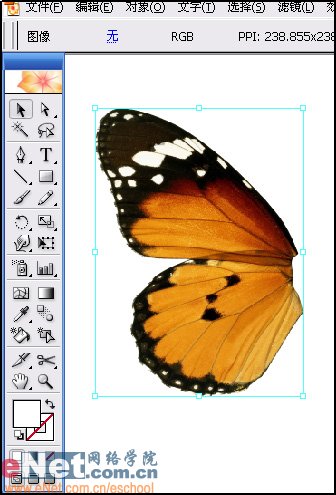
(5)选择菜单对象/实时描摹/描摹选项。
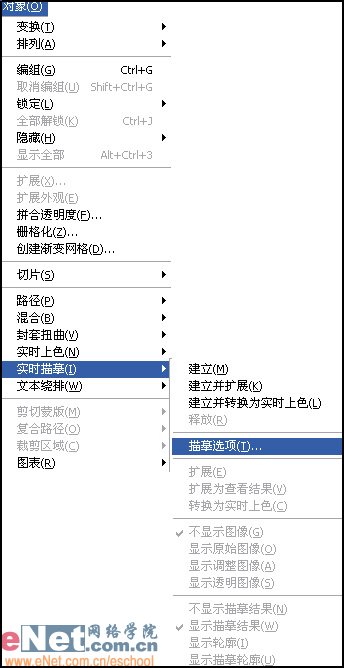
[next]
(6)在描摹选项对话框中设置预设为16色,模式彩色、最佳颜色为16,单击描摹按钮进行描摹。
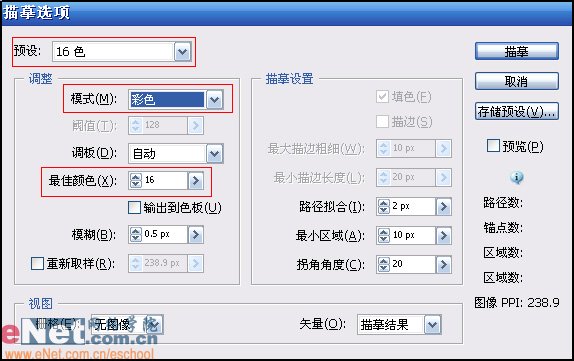
(7)描摹完毕后选择菜单对象/实时描摹/扩展。将图片转换为矢量图。
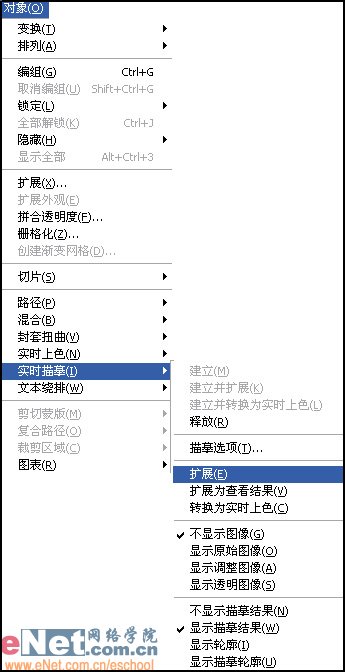
(8)利用直接选择工具点选左翅周围的白色区域,点选多个区域时按下shift键。将所选区域删除。
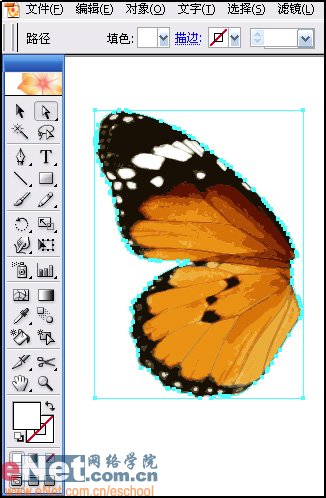
(9)依此类推分别将右翅、身体部分作相同的描摹处理。处理好的矢量图要进行备份,以方便多次使用。
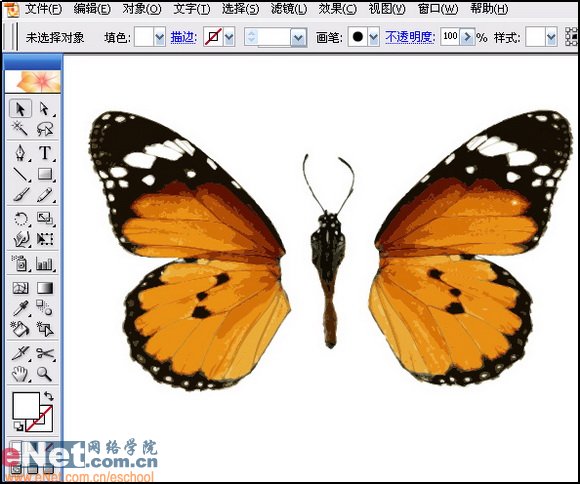
[next]
(10)用选择工具点选右翅,选择菜单效果/3D/旋转。
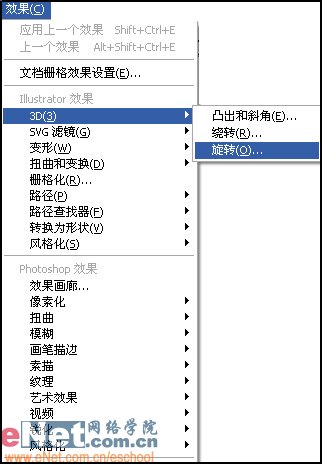
(11)在弹出的旋转对话框中设置X、Y、Z旋转轴分别为-31度、21度、35度。
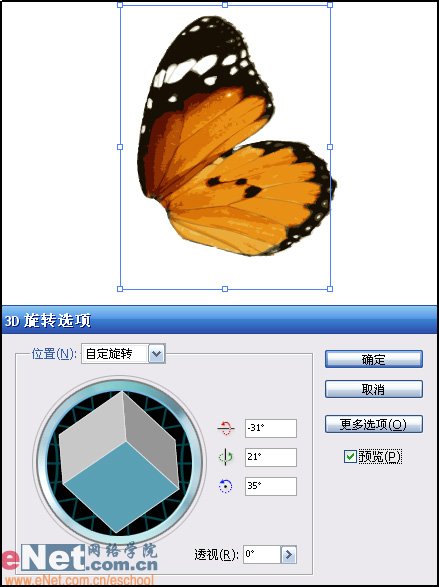
(12)同样的方法设置左翅X、Y、Z旋转轴分别为-122度、55度、-80度。左翅的角度要配合右翅来进行旋转。
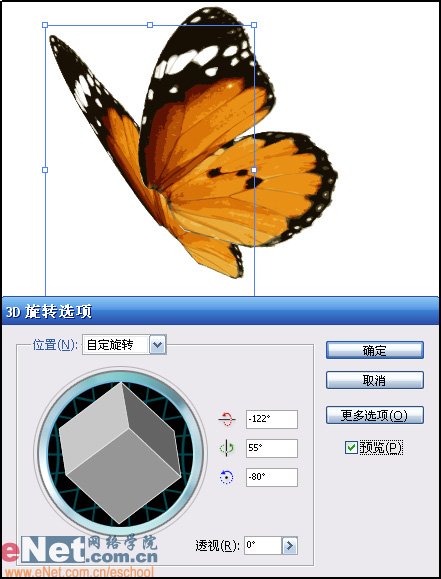
(13)设置身体X、Y、Z旋转轴分别为-42度、43度、16度。
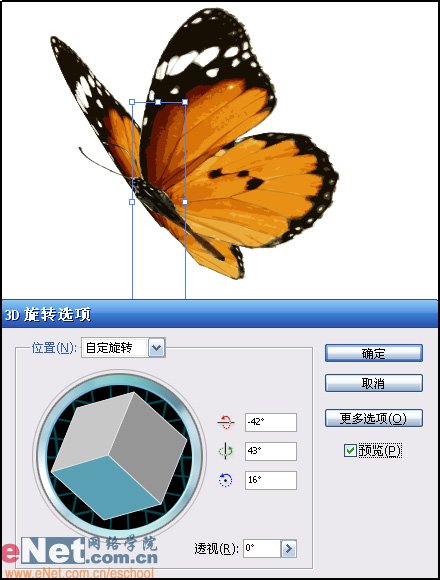
[next]
(14)旋转完毕后一个平面的蝴蝶素材就有了一个展翅飞舞的效果了。
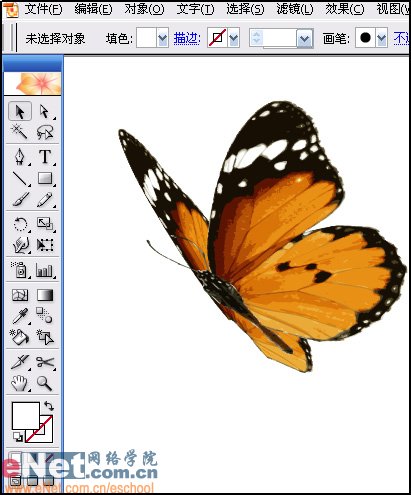
(15)再次利用平面的蝴蝶素材制作另一只展翅飞舞的蝴蝶。
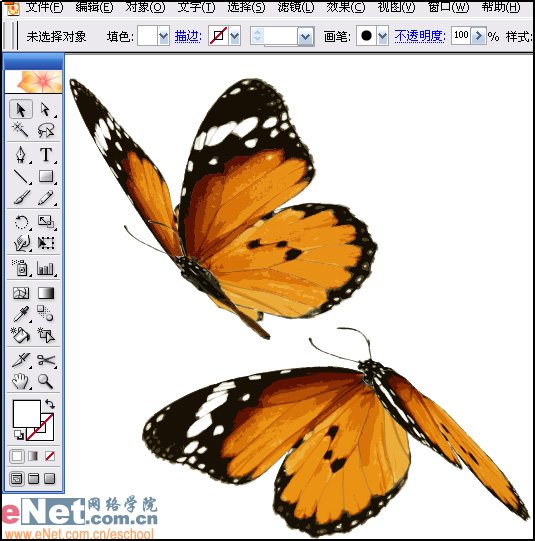
(16)适当添加一些背景,一副蝴蝶飞舞的矢量图就完成了。











